Mungkin bagi sebagian orang tutorial ini tidak begitu penting karena sudah diketahui, tapi tidak bagi yang belum tahu alias baru mulai mendownload file-file video yang berformatkan *AVI untuk kategori film. Kita semua tentu sudah tahu, dalam mendownload sebuah film (khususnya diluar film Indonesia) terdapat file subtitle yang berformatkan *SRT.
Nah, untuk menampilkan teks Subtitle tersebut saat film diputar caranya cukup sederhana.
1. Pastikan File Video (*avi) dan File Subtitle (*srt) berada dalam satu folder.
2. Ubah (rename) salah satu file dengan menyesuaikan nama file yang lain. Misalnya,
File Subtitle = Subposeidon01.srt
Yang perlu dilakukan hanyalah dengan mengubah nama sala satu file agar sama dengan file yang lain. Saya misalkan mengubah nama Subtitlenya dengan mengikuti nama File Video. Dengan menyesuaikannya kedua file tersebut Maka akan berubaha menjadi :
File Video = Poseidon.Ep01.avi
File Subtitle = Poseidon.Ep01.srt
File Video = Poseidon.Ep01.avi
File Subtitle = Poseidon.Ep01.srt
3. Mainkan Film dengan menggunakan Windows Media Player atau dengan aplikasi yang sobat suka, maka teks subtitle akan otomatis keluar.
Atau
* Instal aplikasi VLC Media Player , Jika film dan subtitlenya sudah berada dalam satu folder serta nama film dan subtitlenya sama, maka otomatis teks akan keluar.
* Namun jika tidak keluar, maka masukkan subtitle secara manual dengan cara klik menu Video, pilih Subtitle Track, lalu pilih Load File. Cari/ Browse file subtitlenya terletak di mana, kalau sudah ketemu pilih dan klik OK.
Jika file film berupa MKV, maka bisa diputar dengan menggunakan VLC Media Player / gom player
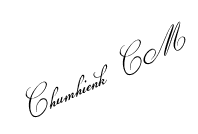




0 komentar:
Posting Komentar